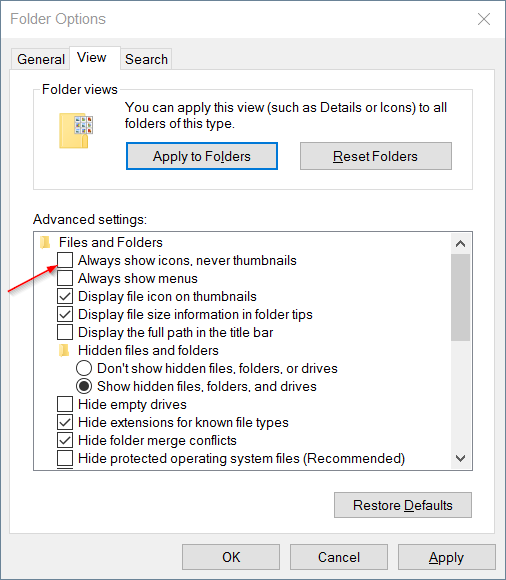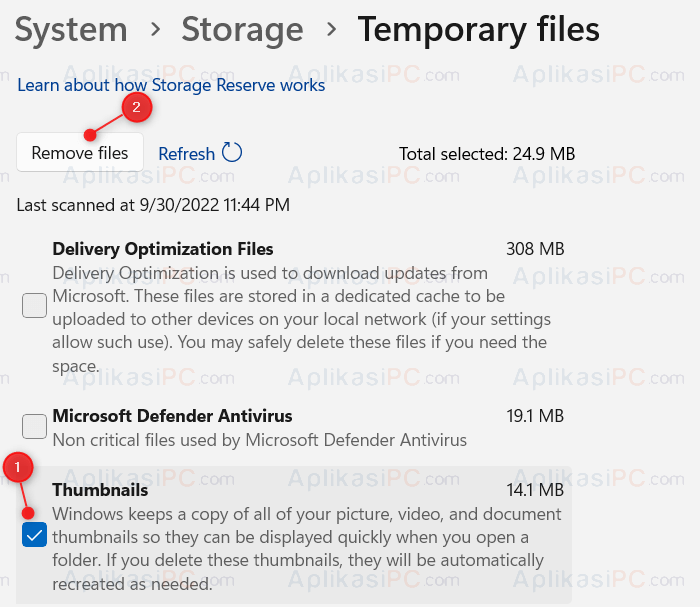Thumbnail berperan sangat penting untuk mengenali gambar dan video sebelum memutarnya. Hampir seluruh pengguna Windows memilih tampilan thumbnail ketimbang icon saat membuka folder yang berisi gambar atau video, oleh sebab itu akan sangat mengganggu apabila thumbnail tidak muncul di File Explorer. Nah, pada tutorial kali ini AplikasiPC akan membahas penyebab thumbnail tidak muncul di File Explorer beserta solusi yang bisa Anda coba.
Biasanya, penyebab utama thumbnail tidak muncul di Windows Explorer adalah karena salah konfigurasi. Untuk mengatasi hal tersebut, cukup konfigurasi ulang tampilan folder atau kembalikan File Explorer ke pengaturan awal.
Saat kita memindahkan foto dari iPhone ke Windows, kadang thumbnail juga tidak muncul. Penyebabnya ialah karena Windows 11 belum mendukung format file HEIC. Download dan instal codec yang cocok untuk mengatasi masalah ini.
Baca juga: Mengatasi Gambar Mini (thumbnail) Tidak Muncul di File Explorer
Selain itu, ada kemungkinan PC Anda terinfeksi virus atau malware yang menyebabkan File Explorer bekerja tidak seperti semestinya. Meskipun kemungkinan ini kecil, tetapi tidak ada salahnya untuk scan komputer Anda menggunakan antivirus terbaik untuk Windows 11 sebelum melanjutkan ke solusi selanjutnya.
Penyebab thumbnail tidak muncul di File Explorer
Thumbnail memberikan gambaran kecil mengenai apa yang akan ditampilkan oleh gambar atau video saat diputar. Saat gambar tidak muncul di File Explorer, bisa disebabkan karena hal berikut:
- Codec yang diperlukan belum terinstal
- Pengaturan File Explorer tidak tepat
- Codec yang bertanggung jawab untuk membuat thumbnail rusak
Selain itu, mungkin ada penyebab lain yang tidak saya sebutkan di atas. Berikut adalah cara mengatasi thumbnail tidak muncul di File Explorer.
Cara 1
Instal codec yang diperlukan
Windows 11 tidak mengenali beberapa format gambar seperti HEIC yang diambil dari ponsel iPhone. Hal ini disebabkan karena Microsoft tidak membekali Windows 11 dengan HEIC decoder. Untuk mengecek jenis gambar, klik kanan pada file tersebut lalu pilih Properties dan lihat pada bagian “Type of file”. Apabila jenis file tersebut tidak dikenali oleh Windows 11, maka Anda perlu mengunduh dan menginstal codec tersebut.
Baca juga: Cara Mudah Membuat Screenshot/Printscreen Pada Windows
Untuk menampilkan gambar dengan format HEIC di Windows Explorer, Anda perlu menginstal codec ini dari Microsoft Store. Sedangkan untuk format video, Anda bisa menginstal K-Lite Codec Pack.
Cara 2
Ubah pengaturan tampilan folder File Explorer
Apabila thumbnail tidak muncul hanya di File Explorer saja, gunakan cara berikut untuk mengubah pengaturan tampilan folder di File Explorer.
- Tekan tombol Windows + S dan copy-paste “File explorer options” pada kolom pencarian.
- Klik pada hasil teratas yang muncul.
- Kunjungi tab View lalu hapus centang pada Always show icons, never thumbnails.
- Klik OK untuk melihat hasilnya.
Buka kembali folder dimana thumbnail tidak muncul. Seharusnya sekarang thumbnail sudah muncul untuk file gambar dan video.
Cara 3
Bersihkan cache thumbnail
Thumbnail bisa saja tidak muncul karena ukuran cache thumbnail mencapai batas maksimum yang di izinkan oleh Windows. Meskipun ukurannya terlihat tidak terlalu besar bagi kita, namun untuk komputer dengan spesifikasi mid-low bisa menjadi masalah.
Hapus cache thumbnail yang tersimpan di komputer Anda untuk memulai ulang pembuatan thumbnail di File Explorer. Jika cara ini berhasil, akan ditandai dengan munculnya thumbnail pada folder yang tadinya thumbnail hanya menampilkan icon.
Berikut adalah cara membersihkan thumbnail cache di Windows 11:
- Tekan kombinasil tombol Windows + I secara bersamaan untuk membuka Settings.
- Arahkan ke System => Storage lalu klik Temporary Files.
- Centang pada Thumbnails lalu klik Remove files.
Setelah thumbnail dibersihkan, restart PC Anda dan buka kembali File Explorer untuk mengecek apakah thumbnail sudah muncul.
Mungkin hanya itu yang bisa saya sampaikan mengenai cara mengatasi thumbnail tidak muncul di File Explorer Windows 11. Apabila ada pertanyaan atau kendala, sampaikan melalui kolom diskusi di bawah ini.